سؤال
المشكلة: كيفية إصلاح APPCRASH - اسم وحدة الخطأ: خطأ ism.dll في Windows؟
مرحبا. أحصل على هذا الانهيار المستمر على جهاز الكمبيوتر الخاص بي. يشار إلى الوحدة النمطية الخاطئة ism.dll عند تعطل التطبيق. مدير نافذة سطح المكتب هو الذي يفشل في العمل. يتوقف عن العمل من العدم ، ولا أعرف ماذا أفعل لإصلاح المشكلة. هل تستطيع مساعدتي؟
إجابة محلولة
APPCRASH - اسم وحدة الخطأ: خطأ ism.dll في Windows هو أحد حوادث Appcrash عندما يتعذر تشغيل البرنامج بشكل صحيح بسبب الملفات المفقودة أو التالفة. تظهر رسالة الخطأ المنبثقة على أجهزة Windows
[1] وينشئ مشكلات لأنه لا يمكن تشغيل التطبيق وتشغيله ، لذلك يتعطل مع ظهور الرسالة على الشاشة.يمكن أن يشير الخطأ إلى وحدة نمطية معينة مثل APPCRASH - Fault Module Name: ism.dll error ، ويمكن أن يشير أيضًا إلى أن التطبيق توقف عن العمل. يمكنك رؤية أخطاء مع رموز خطأ معينة أو مؤشرات EXE و DLL وملفات أخرى. كلما زادت المعلومات التي توفرها النافذة المنبثقة لهذا الخطأ ، كان ذلك أفضل ، ولكن الحلول يمكن أن تتنوع.
هناك العديد من أخطاء نظام التشغيل Windows[2] التي يتم تشغيلها بسبب مشكلات التوافق ، لذلك قد يكون من الممكن إصلاح APPCRASH - Fault Module Name: خطأ ism.dll في Windows عن طريق تشغيل وضع التوافق أو إصلاح مشكلات معينة مع برامج التشغيل والنظام الملفات. قد يكون الأمر كذلك أن البرنامج الذي تحاول تشغيله لا يعمل على إصدار معين من Windows.
لسوء الحظ ، هناك العديد من الأسباب وراء ظهور مثل هذا الخطأ مثل APPCRASH - Fault Module Name: ism.dll خطأ في Windows. لذلك ليس من الجيد إلقاء اللوم على مشكلة معينة أو حتى الملف المشار إليه في النافذة المنبثقة. فيروس الكمبيوتر[3] غير محتمل ولكن يمكن إلقاء اللوم عليه هنا أيضًا.
إذا كانت المشكلة متعلقة بالملفات أو البرامج أو السجلات التالفة ، فيمكنك إصلاح APPCRASH - Fault Module Name: ism.dll error في Windows y عند تشغيل أداة مثل Reimageغسالة ملابس ماك X9. هذا هو التطبيق الذي يمكن أن يساعد في تحرير سجل Windows وملف النظام مثل استرداد DLL. لدينا أيضًا طريقة يدوية لإدخالات التسجيل ، ولكن قد ترغب في تشغيل هذه الأداة قبل القيام بأي شيء بنفسك ، حتى تتمكن من تجنب المزيد من الضرر.
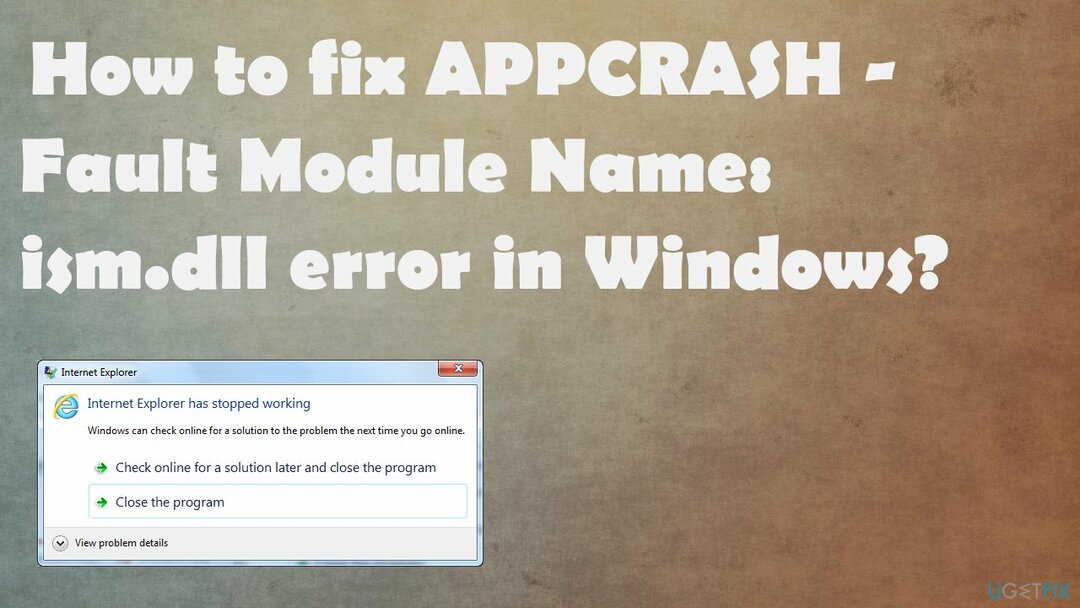
1. استخدم وضع التوافق لإصلاح APPCRASH - Fault Module Name: ism.dll error في Windows
لإصلاح النظام التالف ، يجب عليك شراء الإصدار المرخص من Reimage Reimage.
- انقر بزر الماوس الأيمن فوق ملف .إملف تنفيذى ملف أو اختصار البرنامج الذي لا يستجيب.
- انقر الخصائص.
- اضغط على التوافقفاتورة غير مدفوعة.
- التحقق من، تشغيل هذا البرنامج في وضع التوافق لوحدد الخيار المناسب.
2. قم بتشغيل فحص SFC لإصلاح APPCRASH - اسم وحدة الخطأ: خطأ ism.dll في Windows
لإصلاح النظام التالف ، يجب عليك شراء الإصدار المرخص من Reimage Reimage.
- فتح موجه الأوامر كمسؤول.
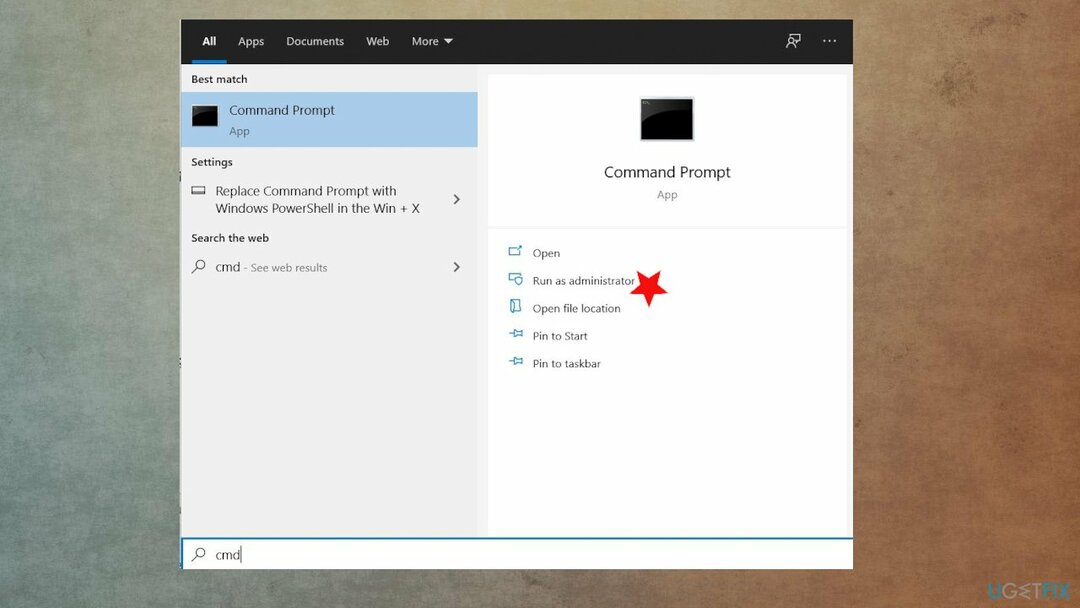
- الصق الأمر التالي ، مع الضغط على Enter بعد:
sfc / scannow - انتظر حتى ينتهي الفحص وأغلق موجه الأوامر.
- أعد تشغيل الكمبيوتر.
3. تحرير التسجيل
لإصلاح النظام التالف ، يجب عليك شراء الإصدار المرخص من Reimage Reimage.
- افتح ال يركض مربع الحوار بالضغط على مفتاح Windows و ال ص مفتاح معا.
- اكتب Regedit واضغط على ملف يدخل مفتاح.
- عند فتح محرر التسجيل ، انتقل إلى الموقع التالي:
HKEY_LOCAL_MACHINE \\ SYSTEM \\ CurrentControlSet \\ Control \\ GraphicsDrivers - انقر بزر الماوس الأيمن فوق اللوحة وانقر فوق قيمة DWORD جديدة (32 بت).
- عيّن اسم DWORD الذي تم إنشاؤه حديثًا كـ TdrDelay.
- انقر نقرًا مزدوجًا فوق DWORD الذي تم إنشاؤه حديثًا وقم بتعيين قيمته كـ 10.
4. تعطيل تسريع الأجهزة
لإصلاح النظام التالف ، يجب عليك شراء الإصدار المرخص من Reimage Reimage.
- صحافة نظام التشغيل Windows + R. مفاتيح.
- نوع صegedit وضرب يدخل.
- عند فتح محرر التسجيل ، انتقل إلى الموقع التالي:
HKEY_CURRENT_USER / البرامج / مايكروسوفت / أفالون. الرسومات - تجد تعطيل HWA Acceleration في الجزء الأيمن.
- إذا كانت مفقودة ، فانقر بزر الماوس الأيمن فوق المنطقة الفارغة في الجزء الأيمن وانقر فوق جديد.
- ثم قيمة DWORD (32 بت) وقم بتسميتها تعطيل HWA Acceleration.
- انقر نقرًا مزدوجًا فوق تعطيل HWA Acceleration وتعيين قيمته على 1 لتعطيل تسريع الأجهزة.
- انقر فوق "موافق" ، وأغلق محرر التسجيل.
- أعد تشغيل الكمبيوتر.
5. قم بإجراء تمهيد نظيف لإصلاح APPCRASH - Fault Module Name: ism.dll خطأ في Windows
لإصلاح النظام التالف ، يجب عليك شراء الإصدار المرخص من Reimage Reimage.
- اذهب إلى مربع البحث.
- نوع MSConfig.
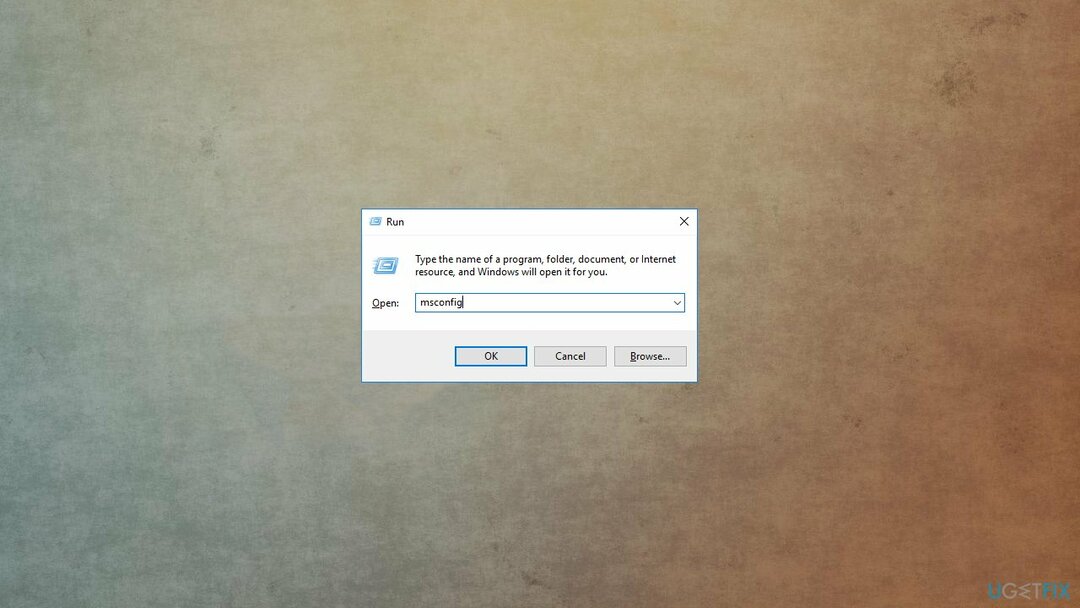
- حدد تكوين النظام.
- اذهب إلى علامة التبويب الخدمات.
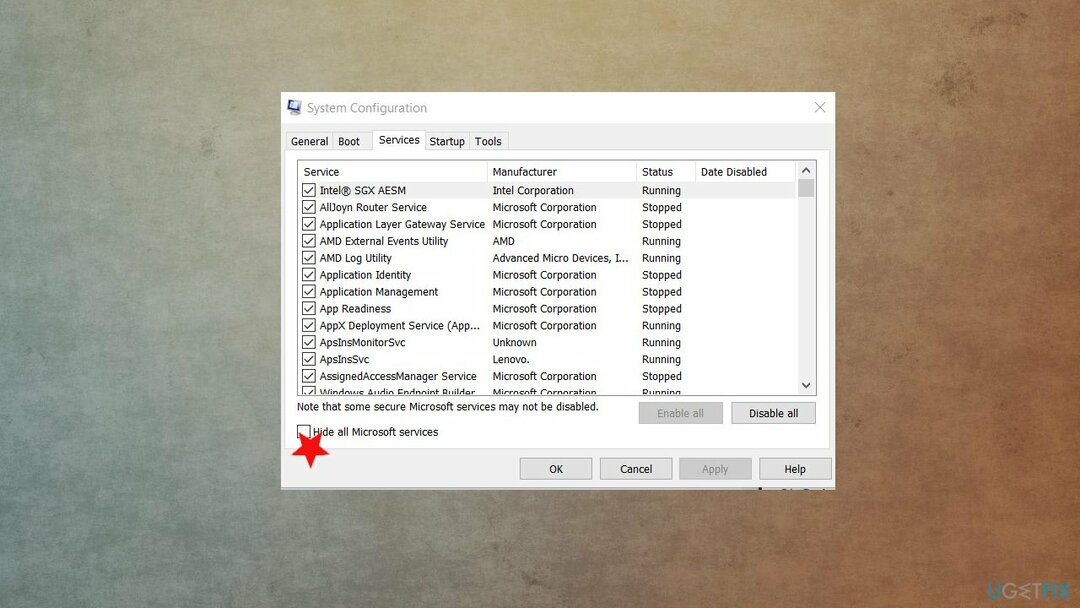
- حدد وضع علامة اختيار على اخفي كل خدمات مايكروسوفت.
- انقر أوقف عمل الكل.
- اذهب إلى علامة تبويب بدء التشغيل.
- افتح مدير المهام.
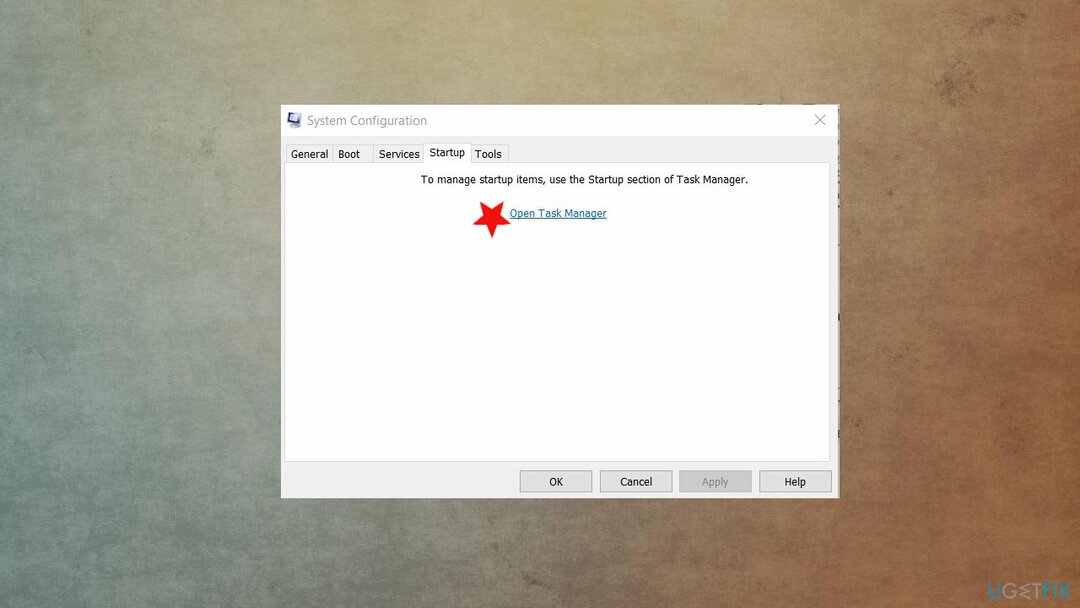
- قم بتعطيل كافة الخدمات غير الضرورية التي تعمل هناك.
- قم بإعادة تشغيل جهاز الحاسوب الخاص بك.
قم بإصلاح أخطائك تلقائيًا
يحاول فريق ugetfix.com بذل قصارى جهده لمساعدة المستخدمين في العثور على أفضل الحلول للقضاء على أخطائهم. إذا كنت لا تريد المعاناة مع تقنيات الإصلاح اليدوي ، فيرجى استخدام البرنامج التلقائي. تم اختبار جميع المنتجات الموصى بها والموافقة عليها من قبل المتخصصين لدينا. الأدوات التي يمكنك استخدامها لإصلاح الخطأ مدرجة أدناه:
عرض
افعلها الآن!
تنزيل Fixسعادة
يضمن
افعلها الآن!
تنزيل Fixسعادة
يضمن
إذا فشلت في إصلاح الخطأ باستخدام Reimage ، فاتصل بفريق الدعم للحصول على المساعدة. من فضلك ، أخبرنا بكل التفاصيل التي تعتقد أنه يجب أن نعرفها عن مشكلتك.
تستخدم عملية الإصلاح الحاصلة على براءة اختراع قاعدة بيانات تضم 25 مليون مكون يمكنها استبدال أي ملف تالف أو مفقود على كمبيوتر المستخدم.
لإصلاح النظام التالف ، يجب عليك شراء الإصدار المرخص من Reimage أداة إزالة البرامج الضارة.

تعد الشبكة الخاصة الافتراضية أمرًا بالغ الأهمية عندما يتعلق الأمر بـ خصوصية المستخدم. لا يمكن استخدام أدوات التتبع عبر الإنترنت مثل ملفات تعريف الارتباط فقط من خلال منصات وسائل التواصل الاجتماعي والمواقع الإلكترونية الأخرى ولكن أيضًا من قِبل مزود خدمة الإنترنت والحكومة. حتى إذا قمت بتطبيق الإعدادات الأكثر أمانًا عبر متصفح الويب الخاص بك ، فلا يزال من الممكن تتبعك عبر التطبيقات المتصلة بالإنترنت. بالإضافة إلى ذلك ، لا تعد المتصفحات التي تركز على الخصوصية مثل Tor خيارًا مثاليًا نظرًا لانخفاض سرعات الاتصال. أفضل حل لخصوصيتك المطلقة هو الوصول إلى الإنترنت الخاص - كن مجهول الهوية وآمن على الإنترنت.
يعد برنامج استعادة البيانات أحد الخيارات التي يمكن أن تساعدك استعادة الملفات الخاصة بك. بمجرد حذف ملف ، لا يتلاشى في فراغ - فهو يظل على نظامك طالما لم تتم كتابة بيانات جديدة فوقه. استعادة البيانات برو هو برنامج استرداد يقوم بالبحث عن نسخ عاملة من الملفات المحذوفة داخل محرك الأقراص الثابتة. باستخدام الأداة ، يمكنك منع فقدان المستندات القيمة والعمل المدرسي والصور الشخصية والملفات الهامة الأخرى.